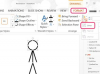Den femdelade strukturen på den klassiska PowerPoint-skärmen överlevde en omdesign 2007.
Microsofts uppskattning på 500 miljoner PowerPoint-användare över hela världen förklarade programvarans genomträngning för "Wall Street Journal" 2009. Microsoft upprätthåller denna nivå av allestädes närvarande delvis genom att förbättra sina produkter kontinuerligt. 2007 introducerade den ett "flytande användargränssnitt" på alla sina Microsoft Office Suite-produkter, inklusive PowerPoint, utformat för att förbättra hitta och använda förbättrade programfunktioner. Den nya PowerPoint-skärmen behåller den klassiska skärmens femdelade struktur men ändrar gränssnittskomponenten.
Beroende på vilken version av PowerPoint du använder kommer den översta delen av skärmen att visa staplar (version 2003 och tidigare) eller ett band (version 2007 och senare). Det klassiska stapelformatet visar en titelrad, menyrad, standardverktygsrad och formateringsverktygsrad som standard. Det nya bandformatet ersätter dessa staplar med ett mer intuitivt gränssnitt och gör några andra viktiga ändringar. För det första ersätter en Microsoft Office-knapp den gamla filmenyn. Ett anpassningsbart verktygsfält för snabb åtkomst samlar utilitaristiska uppgifter som att spara, ångra och stavningskontroll på ett ställe. En flikrad skapar flikar för aktiviteter som design, animering och bildspel och placerar alla relaterade uppgifter och kommandon inom dem. Hur som helst, oavsett om du arbetar med ett menyfliks- eller stapelformat, ger den här delen av PowerPoint-skärmen dig tillgång till alla verktyg du behöver för att skapa, ändra och spara din presentation.
Dagens video
Navigeringsfönstret
Navigeringsfönstret, som ligger till vänster på PowerPoint-skärmen, ger dig möjlighet att visa din presentation i kontur- eller bildläge. Konturfliken, som kan utöka varje bilds miniatyrbild för att visa dess ordalydelse, gör textredigering mycket enkel. Å andra sidan är fliken bilder praktiskt för att navigera genom och omorganisera din presentation. Du kan sortera, ändra ordning, lägga till eller ta bort bilder genom att helt enkelt klippa och klistra in, eller dra och släppa miniatyrbilderna.
Skjutruta
Bildrutan är den mest framträdande delen av PowerPoint-skärmen, placerad i mitten till höger. Den här rutan visar dina bilder en i taget. I rutan kan du skapa och ändra innehåll, lägga till media, ställa in övergångar, tillämpa animationer och designa var och en av dina bilder individuellt.
Anteckningsrutan
Direkt under bildrutan finns anteckningsrutan, återigen i mitten till höger på skärmen. Som namnet antyder är det här du kan skriva ner anteckningar för att utveckla eller underbygga innehållet i varje bild. Du kan också skriva in ett manus, diskussionspunkter eller påminnelser för att vägleda presentatörer i själva presentationen.
Nedre fältet
I versioner 2003 och tidigare har PowerPoint-skärmens nedre fält tre små knappar till vänster som låter dig växla från normal till bildsorterare till presentationsvy. Stapeln anger också bildnummer för den bild du för närvarande tittar på och vilken presentationsmall du använder. I versioner 2007 och senare ger PowerPoints nedre fält samma information, men skjuter de små vyknapparna åt höger, bredvid en ny zoomreglage.